Excel制作财务进销存表
- 格式:doc
- 大小:20.32 KB
- 文档页数:9
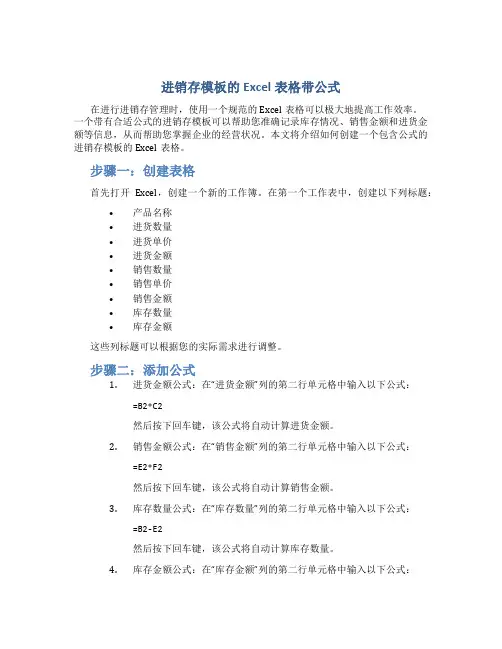
进销存模板的Excel表格带公式在进行进销存管理时,使用一个规范的Excel表格可以极大地提高工作效率。
一个带有合适公式的进销存模板可以帮助您准确记录库存情况、销售金额和进货金额等信息,从而帮助您掌握企业的经营状况。
本文将介绍如何创建一个包含公式的进销存模板的Excel表格。
步骤一:创建表格首先打开Excel,创建一个新的工作簿。
在第一个工作表中,创建以下列标题:•产品名称•进货数量•进货单价•进货金额•销售数量•销售单价•销售金额•库存数量•库存金额这些列标题可以根据您的实际需求进行调整。
步骤二:添加公式1.进货金额公式:在“进货金额”列的第二行单元格中输入以下公式:=B2*C2然后按下回车键,该公式将自动计算进货金额。
2.销售金额公式:在“销售金额”列的第二行单元格中输入以下公式:=E2*F2然后按下回车键,该公式将自动计算销售金额。
3.库存数量公式:在“库存数量”列的第二行单元格中输入以下公式:=B2-E2然后按下回车键,该公式将自动计算库存数量。
4.库存金额公式:在“库存金额”列的第二行单元格中输入以下公式:=G2*C2然后按下回车键,该公式将自动计算库存金额。
5.将公式应用于整列:选中每个计算公式的第二行单元格,然后将鼠标悬停在单元格右下角的小方块上,鼠标变成十字箭头时,点击并拖动鼠标到想要填充公式的行数,释放鼠标键即可将公式应用于整列。
步骤三:输入数据现在,您可以在表格中输入实际的进货数量、进货单价、销售数量和销售单价等数据。
步骤四:观察计算结果在输入数据后,进货金额、销售金额、库存数量和库存金额等列将根据之前输入的公式自动计算出结果。
通过观察这些计算结果,您可以方便地掌握产品的进货情况、销售情况以及库存状况。
这些信息可以帮助您进行进销存的分析和决策,从而更好地管理您的企业。
总结一个带有公式的进销存模板的Excel表格可以帮助您准确记录进货和销售信息,并实时计算出进货金额、销售金额、库存数量和库存金额等重要指标。
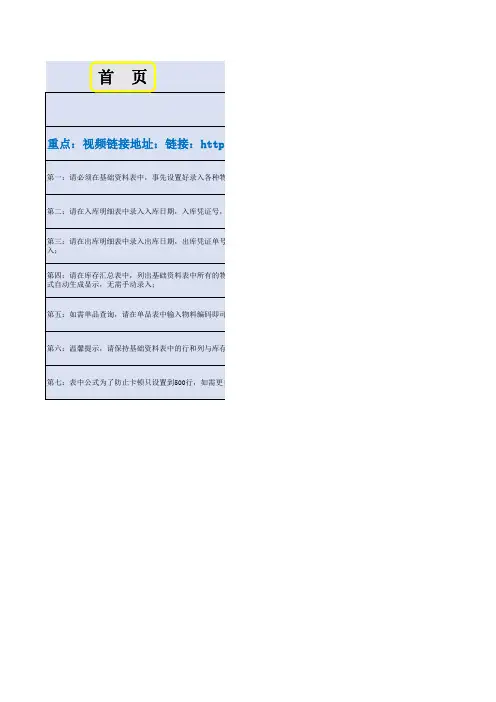
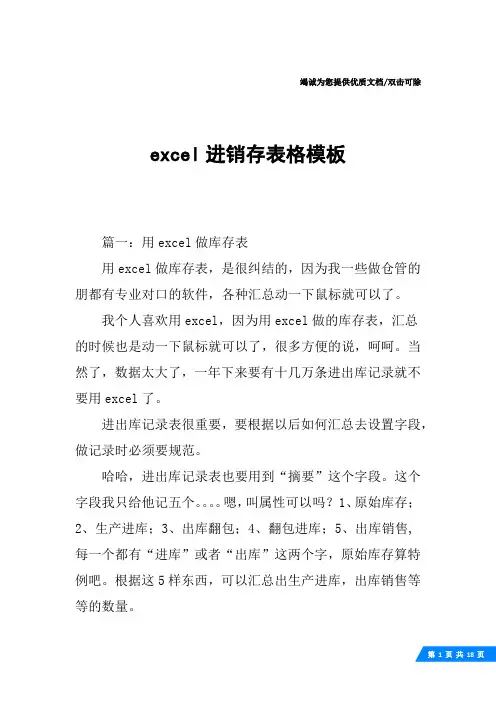
竭诚为您提供优质文档/双击可除excel进销存表格模板篇一:用excel做库存表用excel做库存表,是很纠结的,因为我一些做仓管的朋都有专业对口的软件,各种汇总动一下鼠标就可以了。
我个人喜欢用excel,因为用excel做的库存表,汇总的时候也是动一下鼠标就可以了,很多方便的说,呵呵。
当然了,数据太大了,一年下来要有十几万条进出库记录就不要用excel了。
进出库记录表很重要,要根据以后如何汇总去设置字段,做记录时必须要规范。
哈哈,进出库记录表也要用到“摘要”这个字段。
这个字段我只给他记五个。
嗯,叫属性可以吗?1、原始库存;2、生产进库;3、出库翻包;4、翻包进库;5、出库销售,每一个都有“进库”或者“出库”这两个字,原始库存算特例吧。
根据这5样东西,可以汇总出生产进库,出库销售等等的数量。
对了,进出库记录表那蓝色的框,叫列表,只有20xx以上的版本才有这个功能。
可以这样创建(ctrl+l):因为要做动态的透视表,所以要建一个列表,用作动态数据源。
当然也可以这样建,用公式:=oFFset(sheet1!$a$3,,,counta(sheet1!$a:$a)-1,counta (sheet1!$3:$3))图中虚线一样框住的范围,就是公式引用的范围。
这个也是动态的。
有了记录表,我们就可以对它进行汇总了。
汇总有很多方法的,现在用透视表。
数据>>数据透视表和透视图点红色框内的完成就可以了。
把数据透视表字段列表里面的字段,拖至左边那些个蓝色框框。
品牌拖到页字段,品名、规格、净重拖到行字段,日期拖到列字段,进库数量和出库数量拖到数据那个框。
想统计重量的,也可以只把进库重量和出库重量拖到数据框。
把数据拖到日期下面。
日期下面出现一条粗粗的虚线时,再放手。
现在汇总出来的是计数项,而不是想要的求和。
可以通过字段设置改变汇总方式。
这时,最右边和最下边都有一个总计,在这里没有什么用,可以去掉。
在透视表内右键,点表格选项把列总计和行总计前面的勾去掉,顺便把打开时刷新选上。
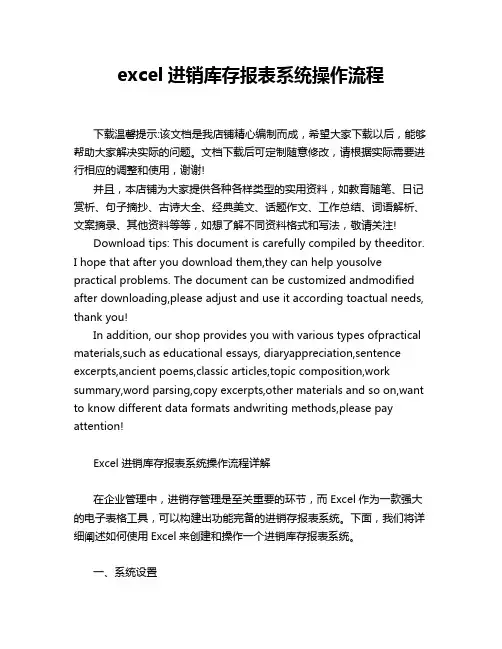
excel进销库存报表系统操作流程下载温馨提示:该文档是我店铺精心编制而成,希望大家下载以后,能够帮助大家解决实际的问题。
文档下载后可定制随意修改,请根据实际需要进行相应的调整和使用,谢谢!并且,本店铺为大家提供各种各样类型的实用资料,如教育随笔、日记赏析、句子摘抄、古诗大全、经典美文、话题作文、工作总结、词语解析、文案摘录、其他资料等等,如想了解不同资料格式和写法,敬请关注!Download tips: This document is carefully compiled by theeditor.I hope that after you download them,they can help yousolve practical problems. The document can be customized andmodified after downloading,please adjust and use it according toactual needs, thank you!In addition, our shop provides you with various types ofpractical materials,such as educational essays, diaryappreciation,sentence excerpts,ancient poems,classic articles,topic composition,work summary,word parsing,copy excerpts,other materials and so on,want to know different data formats andwriting methods,please pay attention!Excel进销库存报表系统操作流程详解在企业管理中,进销存管理是至关重要的环节,而Excel作为一款强大的电子表格工具,可以构建出功能完备的进销存报表系统。
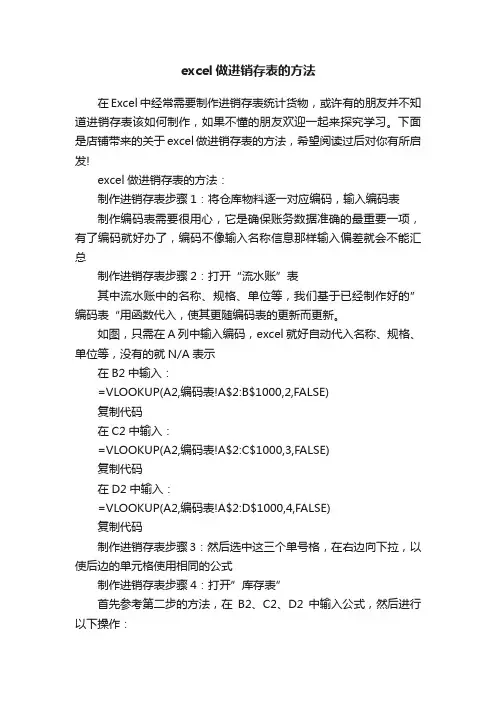
excel做进销存表的方法在Excel中经常需要制作进销存表统计货物,或许有的朋友并不知道进销存表该如何制作,如果不懂的朋友欢迎一起来探究学习。
下面是店铺带来的关于excel做进销存表的方法,希望阅读过后对你有所启发!excel做进销存表的方法:制作进销存表步骤1:将仓库物料逐一对应编码,输入编码表制作编码表需要很用心,它是确保账务数据准确的最重要一项,有了编码就好办了,编码不像输入名称信息那样输入偏差就会不能汇总制作进销存表步骤2:打开“流水账”表其中流水账中的名称、规格、单位等,我们基于已经制作好的”编码表“用函数代入,使其更随编码表的更新而更新。
如图,只需在A列中输入编码,excel就好自动代入名称、规格、单位等,没有的就N/A表示在B2中输入:=VLOOKUP(A2,编码表!A$2:B$1000,2,FALSE)复制代码在C2中输入:=VLOOKUP(A2,编码表!A$2:C$1000,3,FALSE)复制代码在D2中输入:=VLOOKUP(A2,编码表!A$2:D$1000,4,FALSE)复制代码制作进销存表步骤3:然后选中这三个单号格,在右边向下拉,以使后边的单元格使用相同的公式制作进销存表步骤4:打开”库存表”首先参考第二步的方法,在B2、C2、D2中输入公式,然后进行以下操作:在E2中输入:=SUMIF(流水账!$A:$A,A2,流水账!$H:$H)复制代码在F2中输入:=SUMIF(流水账!$A:$A,A2,流水账!$I:$I)复制代码在G2中输入:=IF(F2="",编码表!E2+E2,编码表!E2+E2-F2)复制代码2013-1-10 11:30 上传经过以上三个简单的步骤,一份随着流水账自动计算进销存的简易Excel库存帐目表格就做好了,如果还有什么功能或是细节需要,那就慢慢修改与完善吧。
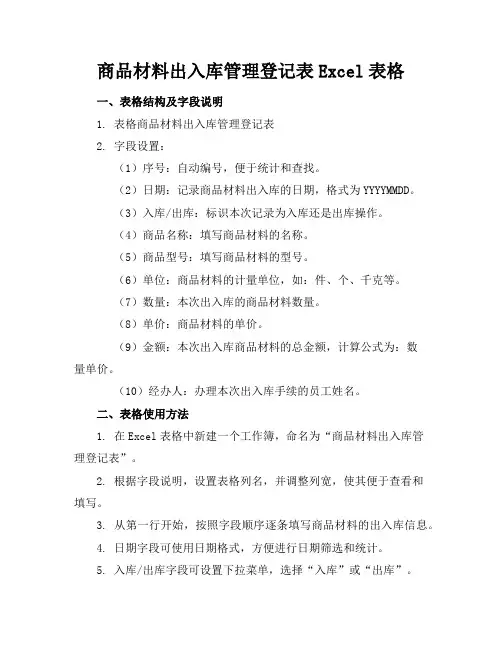
商品材料出入库管理登记表Excel表格一、表格结构及字段说明1. 表格商品材料出入库管理登记表2. 字段设置:(1)序号:自动编号,便于统计和查找。
(2)日期:记录商品材料出入库的日期,格式为YYYYMMDD。
(3)入库/出库:标识本次记录为入库还是出库操作。
(4)商品名称:填写商品材料的名称。
(5)商品型号:填写商品材料的型号。
(6)单位:商品材料的计量单位,如:件、个、千克等。
(7)数量:本次出入库的商品材料数量。
(8)单价:商品材料的单价。
(9)金额:本次出入库商品材料的总金额,计算公式为:数量单价。
(10)经办人:办理本次出入库手续的员工姓名。
二、表格使用方法1. 在Excel表格中新建一个工作簿,命名为“商品材料出入库管理登记表”。
2. 根据字段说明,设置表格列名,并调整列宽,使其便于查看和填写。
3. 从第一行开始,按照字段顺序逐条填写商品材料的出入库信息。
4. 日期字段可使用日期格式,方便进行日期筛选和统计。
5. 入库/出库字段可设置下拉菜单,选择“入库”或“出库”。
6. 数量和金额字段设置为数值类型,便于进行计算和汇总。
7. 每次填写完毕后,请检查数据是否准确无误,确保信息真实可靠。
8. 定期对表格进行备份,以防数据丢失。
三、注意事项1. 填写表格时,请确保信息真实、准确、完整。
2. 严禁随意修改已填写的数据,如需修改,请务必说明原因并经相关负责人同意。
3. 请妥善保管表格,防止数据泄露。
4. 定期对表格进行整理和汇总,以便于分析和决策。
四、数据分析与利用1. 数据筛选:利用Excel的筛选功能,可以根据日期、商品名称、经办人等条件快速筛选出特定时间段或特定商品的出入库记录,以便于进行针对性分析。
2. 数据排序:通过排序功能,可以按照数量、金额等字段对记录进行升序或降序排列,便于发现库存变化趋势和成本控制情况。
3. 数据汇总:使用Excel的求和、平均值等函数,可以快速计算出一定时期内的总入库量、总出库量、总金额等关键数据,为管理层提供决策依据。

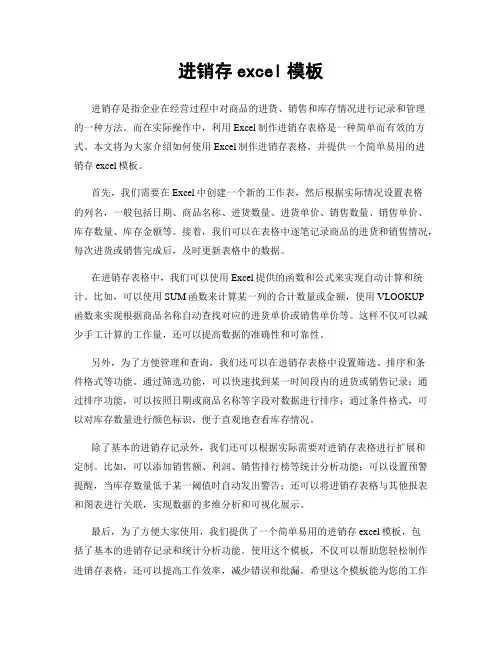
进销存excel模板进销存是指企业在经营过程中对商品的进货、销售和库存情况进行记录和管理的一种方法。
而在实际操作中,利用Excel制作进销存表格是一种简单而有效的方式。
本文将为大家介绍如何使用Excel制作进销存表格,并提供一个简单易用的进销存excel模板。
首先,我们需要在Excel中创建一个新的工作表,然后根据实际情况设置表格的列名,一般包括日期、商品名称、进货数量、进货单价、销售数量、销售单价、库存数量、库存金额等。
接着,我们可以在表格中逐笔记录商品的进货和销售情况,每次进货或销售完成后,及时更新表格中的数据。
在进销存表格中,我们可以使用Excel提供的函数和公式来实现自动计算和统计。
比如,可以使用SUM函数来计算某一列的合计数量或金额,使用VLOOKUP函数来实现根据商品名称自动查找对应的进货单价或销售单价等。
这样不仅可以减少手工计算的工作量,还可以提高数据的准确性和可靠性。
另外,为了方便管理和查询,我们还可以在进销存表格中设置筛选、排序和条件格式等功能。
通过筛选功能,可以快速找到某一时间段内的进货或销售记录;通过排序功能,可以按照日期或商品名称等字段对数据进行排序;通过条件格式,可以对库存数量进行颜色标识,便于直观地查看库存情况。
除了基本的进销存记录外,我们还可以根据实际需要对进销存表格进行扩展和定制。
比如,可以添加销售额、利润、销售排行榜等统计分析功能;可以设置预警提醒,当库存数量低于某一阈值时自动发出警告;还可以将进销存表格与其他报表和图表进行关联,实现数据的多维分析和可视化展示。
最后,为了方便大家使用,我们提供了一个简单易用的进销存excel模板,包括了基本的进销存记录和统计分析功能。
使用这个模板,不仅可以帮助您轻松制作进销存表格,还可以提高工作效率,减少错误和纰漏。
希望这个模板能为您的工作带来便利,也欢迎大家根据实际需要进行定制和扩展,让进销存管理更加科学、高效。
通过本文的介绍,相信大家对如何使用Excel制作进销存表格有了更深入的了解。
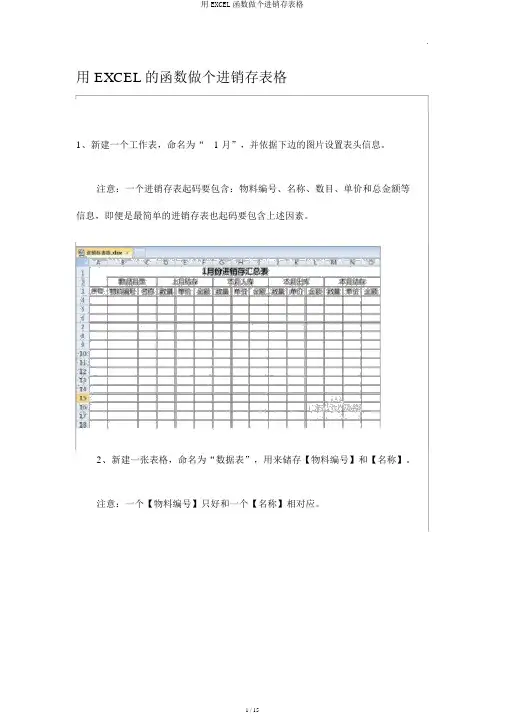
.用 EXCEL 的函数做个进销存表格1、新建一个工作表,命名为“ 1 月”,并依据下边的图片设置表头信息。
注意:一个进销存表起码要包含:物料编号、名称、数目、单价和总金额等信息,即便是最简单的进销存表也起码要包含上述因素。
2、新建一张表格,命名为“数据表”,用来储存【物料编号】和【名称】。
注意:一个【物料编号】只好和一个【名称】相对应。
3、将【物料编号】和【名称】定义成名称,方便进销存总表的数据录入。
步骤:选中【数据表】的 A1:B11 地区,点击【公式】 -【定义的名称】 -【根据所选内容创立】。
4、在弹出的界面中,选择【首行】,并点击【确立】按钮。
注意:运转的结果是将A2:A11 的地区定义为“物料编号”这样一个名称,B2:B11 的地区定义为“名称”。
Ctrl+F3 能够查察定义的名称。
..5、回到“1 月”的表中,选中 B 列空白地区,点击【数据】 -【数占有效性】-选择下拉菜单中的【数占有效性】按钮。
6、在弹出的界面中,依据下列图在【同意】的下拉菜单项选择择“序列”,勾选【供给下拉箭头】,根源处输入:= 物料编号。
设置达成后点击【确立】按钮。
.7、操作达成后,点击B 列的空白单元格供给的下拉菜单,就能够迅速录入物料编号了。
8、选中 C4 单元格,双击并输入: =IF(B4="","",VLOOKUP(B4,数据表 !$A$1:$B$11,2,)) ,这样就自动填补了B4 单元格对应的名称。
而后将C4 单元格的公式下拉填补。
.注意:这里公式中加了个IF 函数,为的是当 B 列单元格为空时, C 列单元格也显示空。
9、选中 A4 单元格,双击并输入: =IF(B4<>"",MAX(A$3:A3)+1,""),自动生成序号,并填补。
注意:此处 IF 函数的意义和 C 列的相同。
10 、达成上述步骤后,只要要在 B 列选择物料编号, A 列的序号和 C 列的名称都会自动生成。
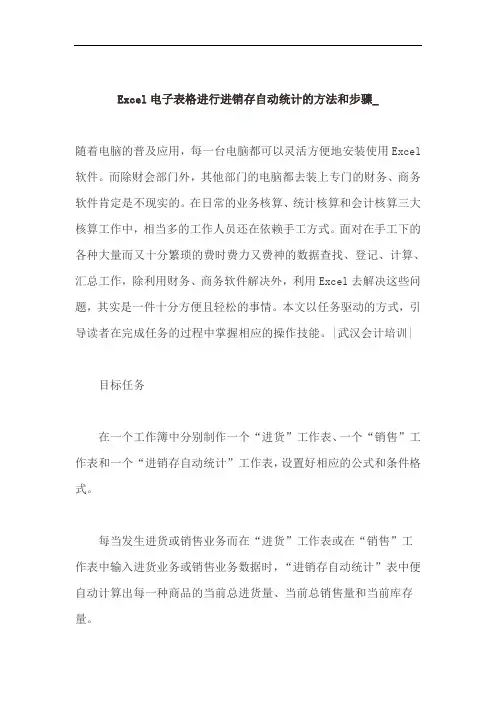
Excel电子表格进行进销存自动统计的方法和步骤_随着电脑的普及应用,每一台电脑都可以灵活方便地安装使用Excel 软件。
而除财会部门外,其他部门的电脑都去装上专门的财务、商务软件肯定是不现实的。
在日常的业务核算、统计核算和会计核算三大核算工作中,相当多的工作人员还在依赖手工方式。
面对在手工下的各种大量而又十分繁琐的费时费力又费神的数据查找、登记、计算、汇总工作,除利用财务、商务软件解决外,利用Excel去解决这些问题,其实是一件十分方便且轻松的事情。
本文以任务驱动的方式,引导读者在完成任务的过程中掌握相应的操作技能。
|武汉会计培训|目标任务在一个工作簿中分别制作一个“进货”工作表、一个“销售”工作表和一个“进销存自动统计”工作表,设置好相应的公式和条件格式。
每当发生进货或销售业务而在“进货”工作表或在“销售”工作表中输入进货业务或销售业务数据时,“进销存自动统计”表中便自动计算出每一种商品的当前总进货量、当前总销售量和当前库存量。
当库存量超过或低于规定的“报警线”时,能进行特殊显示,以示警告。
操作要点及注意事项 |武汉会计培训|Excel表格的制作,Excel工作表函数公式的运用,条件格式的运用。
本文所述操作在Excel97和Excel2000下运行测试通过。
除汉字外,Excel公式中的所有字符,都必须在英文(En)状态下输入。
方法与步骤(一)新建工作簿1.单击“开始”菜单,在弹出的开始菜单项中单击“新建office 文档”,出现“新建office文档”对话框窗口。
2.“新建office文档”对话框窗口中的“常用”活页夹中,双击“空工作簿”,出现名为“Book1”的空工作簿。
|武汉会计培训|3.将“Book1”保存为“进销存自动统计系统。
xls”。
(二)定义工作表名称及数据1.双击“Sheet1”工作表标签,输入“进货”后按【Enter】键。
2.双击“Sheet2”工作表标签,输入“销售”后按【Enter】键。
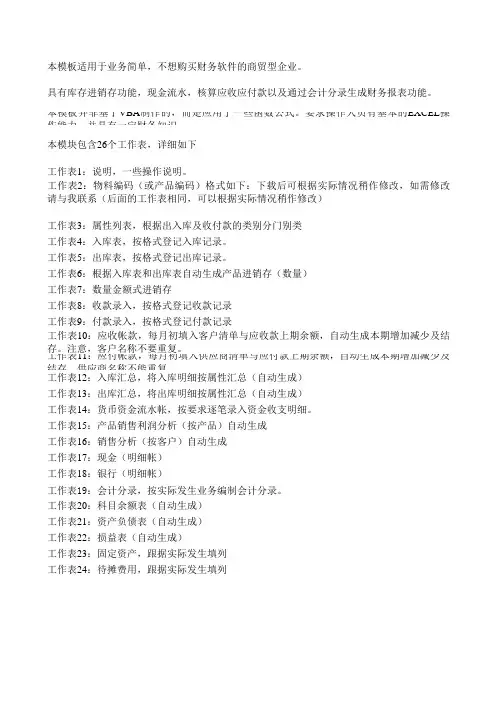
本模板适用于业务简单,不想购买财务软件的商贸型企业。
具有库存进销存功能,现金流水,核算应收应付款以及通过会计分录生成财务报表功能。
本模板并非基于VBA制作的,而是应用了一些函数公式。
要求操作人员有基本的EXCEL操作能力,并具有一定财务知识。
本模块包含26个工作表,详细如下工作表1:说明,一些操作说明。
工作表2:物料编码(或产品编码)格式如下:下载后可根据实际情况稍作修改,如需修改请与我联系(后面的工作表相同,可以根据实际情况稍作修改)工作表3:属性列表,根据出入库及收付款的类别分门别类工作表4:入库表,按格式登记入库记录。
工作表5:出库表,按格式登记出库记录。
工作表6:根据入库表和出库表自动生成产品进销存(数量)工作表7:数量金额式进销存工作表8:收款录入,按格式登记收款记录工作表9:付款录入,按格式登记付款记录工作表10:应收帐款,每月初填入客户清单与应收款上期余额,自动生成本期增加减少及结存。
注意,客户名称不要重复。
工作表11:应付帐款,每月初填入供应商清单与应付款上期余额,自动生成本期增加减少及结存。
供应商名称不能重复。
工作表12:入库汇总,将入库明细按属性汇总(自动生成)工作表13:出库汇总,将出库明细按属性汇总(自动生成)工作表14:货币资金流水帐,按要求逐笔录入资金收支明细。
工作表15:产品销售利润分析(按产品)自动生成工作表16:销售分析(按客户)自动生成工作表17:现金(明细帐)工作表18:银行(明细帐)工作表19:会计分录,按实际发生业务编制会计分录。
工作表20:科目余额表(自动生成)工作表21:资产负债表(自动生成)工作表22:损益表(自动生成)工作表23:固定资产,跟据实际发生填列工作表24:待摊费用,跟据实际发生填列。
如何在EXCEL中制作和管理财务报表在现代商业环境中,财务报表的制作和管理是每位财务人员必备的技能。
利用Excel这一强大的工具,可以更高效地进行数据分析、报表制作以及财务管理。
本文将详细介绍如何在Excel中创建、管理和优化财务报表,助你提升工作效率。
了解财务报表的基本结构财务报表通常包括资产负债表、利润表和现金流量表。
这三种报表各自拥有不同的目的和格式,但它们的核心数据来源相同。
确保熟悉这些报表的基本构成,有助于在Excel中进行相应的数据处理和分析。
资产负债表:显示公司在特定时间点的资产、负债和所有者权益。
利润表:反映公司在一定时期内的收入、费用和利润情况。
现金流量表:展示公司在特定时期内的现金流入和流出情况,分为经营、投资和融资活动。
准备数据在开始制作财务报表之前,确保数据的完整性和准确性至关重要。
对于财务报表而言,数据通常来源于会计系统、银行对账单以及其他相关文件。
可以通过以下步骤准备数据:数据收集:整理所有财务数据,包括收入、支出、资产和负债等。
最好采用按类别分类的方式,方便后续分析。
数据清理:审查数据的完整性,删除重复项,并修正任何错误。
数据格式化:确保日期、数字和文本等格式一致,便于后续的计算和分析。
创建财务报表模板在Excel中创建模板能够大幅提升工作效率。
以下是创建财务报表的基本步骤:新建工作簿:打开Excel,选择“新建工作簿”。
设置标题和日期:在顶部插入报表的标题和日期。
插入表格:资产负债表:在一列中列出资产项目,另一列列出对应的金额,再分别列出负债和所有者权益项目。
利润表:按收入、费用和税前利润的顺序列出相关项目。
现金流量表:分为三大部分,清晰地列出现金流入和流出。
使用公式进行自动计算Excel的一大优势在于其强大的公式功能,可以实现数据的自动计算。
掌握一些常用的公式,可以减少手动输入错误,提高工作效率:求和:使用=SUM(范围)函数快速计算各项合计。
差额计算:可利用=A1-B1自动计算收入与支出的差额。
每⽇Excel分享(报表)进销存报表系列教程(5)——⼊库单表格构建思路详解感谢关注导读进销存报表系列教程我的Excel1、每⽇Excel分享(报表)| 为什么要学习Excel?——进销存报表系列教程(序章)2、每⽇Excel分享(报表)| 进销存报表系列教程(1)——报表结构思路详解3、每⽇Excel分享(报表)| 进销存报表系列教程(2)——物料编码表的构建4、每⽇Excel分享(报表)| 进销存报表系列教程(3)——供应商编码表的构建5、每⽇Excel分享(报表)| 进销存报表系列教程(4)——申购单表格构建思路详解村长昨天跟⼤家分享了申购单的构建思路和要求,今天再继续跟⼤家分享⼊库单表格的构建思路详解。
什么是⼊库单?⼊库单分很多种,最主要的有采购⼊库单和产成品⼊库单。
产成品⼊库单指的是⽣产型公司将⽣产出来的产品存放到仓库时开具的单据;采购⼊库单是指从外部采购回来的货物到了仓库后由仓库根据收货的单据信息开具的单据,记录仓库新增货物的数量,提供该货物的供应商等等信息。
我们这次要跟⼤家分享的进销存报表涉及的⼊库单是采购⼊库单,属于外部采购。
采购⼊库单与申购单有什么关系?我们前⾯分享申购单构建思路的时候有提到过申购单与⼊库单的关系,从⼀个公司内控的⾓度来说,仓库所有的采购⼊库的单据,都必须应该有相应的申购单为依据,有申购单才能说明这个货物的购买是经过领导甚⾄是⽼板审批同意购买的,⽆申购单不允许⼊库。
物料编码表结构,如下图表结构13个字段:1、单据⽇期2、⼊库单据号3、申购单单号4、⼊库类型5、供应商编码6、供应商名称7、物料编码8、物料名称9、品牌10、单位11、⼊库数量12、可⼊库数量13、备注下⾯,村长将会分别就⼊库单的每个字段的设置与⼤家详细讲解。
⼀、单据⽇期1、字段说明单据⽇期,⼀般也是⼊库⽇期,该字段为⽇期型字段,只允许输⼊标准⽇期,所以此处要做数据有效性设置,禁⽌录⼊⾮标准的⽇期信息2、字段设置操作步骤:1、选中要设置数据有效性的单元格区域,点击“数据”选项卡,选择“数据有效性”;2、选择“⽇期”,然后根据实际需要选择开始⽇期和结束⽇期,然后点确定。
财务进出帐明细表Excel模板一、表格结构1. 表头:包含表格名称“财务进出帐明细表”,以及编制日期、单位名称等信息。
2. 列分别为日期、凭证号、摘要、收入金额、支出金额、余额、备注等。
3. 数据行:用于填写具体的财务数据。
二、列说明1. 日期:记录每笔财务进出的具体日期,格式为“年月日”。
2. 凭证号:填写相关财务凭证的编号,便于查找和核对。
3. 摘要:简要描述财务进出的原因和用途,如“销售收款”、“采购付款”等。
4. 收入金额:填写收入类财务进出的金额,单位为元,保留两位小数。
5. 支出金额:填写支出类财务进出的金额,单位为元,保留两位小数。
6. 余额:根据收入金额和支出金额自动计算得出,单位为元,保留两位小数。
三、填写规范1. 请使用统一字体和字号,确保表格整洁美观。
2. 日期、凭证号等字段应填写完整,不得留空。
3. 收入金额和支出金额应为数值型数据,避免使用文字或其他符号。
4. 余额栏为计算公式自动,请勿手动填写。
5. 备注栏如无特殊情况,可留空。
四、示例日期 | 凭证号 | 摘要 | 收入金额 | 支出金额 | 余额| 备注||||||20230401 | 0001 | 销售收款 | 10,000.00 | |10,000.00 |20230402 | 0002 | 采购付款 | | 5,000.00 |5,000.00 |20230403 | 0003 | 办公用品采购 | | 1,000.00 | 4,000.00 |温馨提示:请确保财务进出帐明细表的数据准确无误,以便于财务分析和决策。
如有疑问,请及时与财务部门沟通。
谢谢!五、数据分析与汇总1. 请在表格下方设置数据汇总区域,包括总收入、总支出和最终余额。
2. 利用Excel的求和功能(SUM函数),自动计算收入金额和支出金额的总和。
3. 最终余额应为总收入减去总支出,也可以通过设置公式自动计算得出。
六、保护与备份1. 为确保数据安全,建议对财务进出帐明细表进行保护,设置密码防止未授权修改。
一、导言先进先出法(FIFO法)是一种常用的库存管理方法,它要求先购物的存货应该先出售,以保证库存的新鲜度和品质。
在日常生活中,许多企业和个体经营者都需要进行进销存管理,而使用Excel表格是一种便捷的方式。
本文将介绍一种适用于先进先出法的进销存Excel表模板,以帮助读者更好地进行库存管理。
二、模板的构成1.库存信息记录模块:用于记录存货的名称、进货日期、进货数量、单价等信息。
2.销售信息记录模块:用于记录销售的日期、销售数量、销售单价等信息。
3.库存结余计算模块:根据进货和销售信息计算每种存货的结余数量和金额。
4.先进先出法的计算模块:根据设定的先进先出法规则,进行相应的计算。
三、模板的具体使用方法1.输入库存信息:在库存信息记录模块中,按照要求填写存货的名称、进货日期、进货数量、单价等信息。
2.输入销售信息:在销售信息记录模块中,按照要求填写销售的日期、销售数量、销售单价等信息。
3.自动计算库存结余:根据输入的库存信息和销售信息,模板将自动计算每种存货的结余数量和金额。
4.先进先出法的计算:根据设定的先进先出法规则,模板将自动进行先进先出法的计算,并给出相应的结果。
四、模板的优势1.结构清晰:模板按照进货、销售、结余、先进先出法的顺序进行了模块化设计,便于用户按部就班地进行操作。
2.自动化计算:模板内置了丰富的公式和函数,能够自动进行库存结余和先进先出法的计算,减少了用户的手动操作。
3.灵活性强:模板中的数据可以根据实际情况进行调整,满足不同行业、不同规模企业的需求。
五、使用注意事项1.确保数据准确性:在使用模板的过程中,用户需要中实时更新进货和销售信息,以保证数据的准确性。
2.合理设置先进先出法规则:不同存货可能有不同的保质期和流通速度,用户需要根据实际情况合理设置先进先出法规则。
3.备份数据:为了避免意外情况导致数据丢失,用户需要定期备份模板中的数据。
六、结语以上就是介绍了一个适用于先进先出法的进销存Excel表模板的使用方法及注意事项。
Excel制作--财务进、销、存表Excel制作--进销存管理表第4章Excel 进销存管理表第1节、财会教程-制作入库表货品收到,检查无误后,就可以入库了。
这时,先填写入库表,登记在案才有了之后的出库和库存分析,也让盘存等操作有了依据。
入库表效果图步骤01 新建工作表将上述工作簿中的Sheet3工作表改名为“入库表”,并保存。
在B2:M2单元格区域输入表格的标题,并适当调整单元格列宽,保证单元格中的内容完整显示。
步骤02 录入数据在B3:B12中输入“入库单号码”,在C3:C12单元格区域输入“供货商代码”。
选中C3单元格,在右键菜单中选择“设置单元格格式”→”数字”→”分类”→”自定义”→在“类型”文本框中输入“GHS-”→确定。
步骤03 编制“供货商名称”公式选中D3单元格,在编辑栏中输入公式:“=IF(ISNA(VLOOKUP(C3,供货商代码!$A$2:$B$11,2,0)),\,VLOOKUP(C3,供货商代码!$A$2:$B$11,2,0))”,按回车键确认。
知识点:ISNA函数ISNA函数用来检验值为错误值#N/A(值不存在)时,。
FALSE或TRUE根据参数值返回函数语法ISNA(value)value:为需要进行检验的数值。
函数说明函数的参数value是不可转换的。
该函数在用公式检验计算结果时十分有用。
本例公式说明查看C3的内容对应于“供货商代码”工作表中有没有完全匹配的内容,如果没有返回空白内容,如果有完全匹配的内容则返回“供货商代码”工作表中B列对应的内容。
步骤04 复制公式选中D3单元格,将光标移到单元格右下角,当光标变成黑十字形状时,按住鼠标左键不放,向下拉动光标到D12单元格松开,就可以完成D4:D12单元格区域的公式复制。
步骤05 录入“入库日期”和“商品代码”将“入库日期”列录入入库的时间,选中G3单元格,按照前面的方法,自定义设置单元格区域的格式,并录入货品代码。
步骤06 编制“商品名称”公式选中H3单元格,在编辑栏中输入公式:“=IF(ISNA(VLOOKUP(G3,货品代码!A:D,2,0)),\,VLOOKUP(G3,货品代码!A:D,2,0))”,按回车键确认。
使用上述公式复制的方法,将H3单元格中的公式复制到H4:H12单元格区域。
步骤07 编制“规格”公式选中I3单元格,在编辑栏中输入公式:“=IF(ISNA(VLOOKUP(G3,货品代,按回车”!A:D,3,0))货品代码!A:D,3,0)),\,VLOOKUP(G3,码.键确认。
使用公式复制方法,完成I列单元格的公式复制。
在公式复制的时候,可以适当将公式多复制一段,因为在实际应用过程中,是要不断添加记录的。
步骤08 编制“计量单位”公式选中J3单元格,在编辑栏输入公式:“=IF(ISNA(VLOOKUP(G3,货品代码!A:D,4,0)),\,VLOOKUP(G3,货品代码!A:D,4,0))”,按回车键确认。
使用上述公式复制法完成J列单元格公式的复制。
步骤09 设置“有无发票”的数据有效性选中F3:F12单元格区域,点击菜单“数据”→选择数据工具栏中的“数据有效性”→弹出“数据有效性”对话框→在“允许”下拉菜单中选择“序列”→在“来源”文本框中输入“有,无”,点击确定按钮完成设置。
步骤10 选择有或无选中F3单元格,在单元格右侧出现一个下拉按钮,单击按钮弹出下拉列表,可以直接选择“有”或“无”,而不用反复打字了。
步骤11 编制“金额”公式在K3:K12和L3:L12单元格区域分别录入数量和单价。
选中M3单元格,在编辑栏中输入公式:“=K3*L3”,按回车键确认。
使用公式复制的方法完成K列单元格区域公式。
步骤12 完善表格字号和单元格文本居中显示等,调整字体、设置边框线,取消网格线显示。
考虑实际应用中,数据是不断增加的,可以预留几行。
第2节、制作出库表下面我们来学习如何对出库的每一项进行记录,并制作出库表。
出库表效果图步骤01 新建工作表插入一个新的工作表,改名为“出库表”,并保存。
在B2:L2单元格区域输入表格的标题,并适当调整单元格列宽,保证单元格中的内容完整显示。
选中C3单元格,用前面的方法设置单元格格式,在自定义中输入“LYR-”,并使用“格式刷”将格式复制到C列其他单元格中。
录入“出库单号码”和“领用人代码”。
步骤02 编制“领用人姓名”公式选中D3单元格,在编辑栏中输入公式:“=IF(ISNA(VLOOKUP(C3,领用人代码!A:B,2,0)),\,VLOOKUP(C3,领用人代码!A:B,2,0))”,按回车键确定。
使用公式复制的方法完成D列公式的复制。
步骤03 编制“货品代码”公式根据实际情况,录入“领用时间”和“货品代码”,并设置单元格格式。
选中G3单元格,在编辑栏中输入公式:“=IF(ISNA(VLOOKUP(F3,货品代码!A:D,2,0)),\,VLOOKUP(F3,货品代码!A:D,2,0))”,按回车键确认。
使用公式复制的方法,完成G列单元格的公式复制。
步骤04 编制“规格”、“计量单位”公式“出库表”的公式与“入库表”工作表大致相同,所以不用重复讲解,具体公式如下:H3=IF(ISNA(VLOOKUP(F3,货品代码!A:D,3,0)),\,VLOOKUP(F3,货品代码!A:D,3,0))I3=IF(ISNA(VLOOKUP(F3,货品代码!A:D,4,0)),\,VLOOKUP(F3,货品代码!A:D,4,0))选中H3:I3单元格区域,使用公式复制的方法,完成H4:I11单元格区域的公式复制。
步骤05 编制“金额”公式在J列录入领用数量,在K列输入单价。
选中L3单元格,在编辑栏中输入公式:“=J3*K3”,按回车键确认。
使用公式复制的方法,完成L列单元格区域的公式复制。
步骤06完善表格设置字体、字号、文本居中显示和边框线,取消网格线显示即可。
第3节、货品总账表的制作过上期库存量、本期出入库记录计算出本期期末货品库存情况;通过货品库存量,可以看到积压的资金量;通过分析,还可以看到货品销售的走势、进货的缺陷,在下一次进货的时候就可以根据分析结果调整购买货品的种类。
对于服装销售店来说,还可以从中看出季节变化带来的货品积压,并搞一些打折促销活动,将过季货品低价处理掉。
这正是制作出入库表和货品总账表的目的所在。
.货品总账表效果图步骤01 新建工作表插入新的工作表,改名为“货品总账”,并保存。
在B2:L2单元格区域设计表格标题,然后进行合并居中设置,并适当.调整单元格列宽,保证单元格中内容完整显示。
步骤02 录入数据选中B4:B13单元格区域,设置单元格格式,通过自定义让货品代码前自动生成“NK-”,然后输入货品代码。
使用前面的方法对数据有效性进行设置。
步骤03 编制“货品名称”、“计量单位”公式与前两例中的“货品名称”、“计量单位”数据调用方法相同,公式分别如下:C4=IF(ISNA(VLOOKUP(B4,货品代码!A:D,2,0)),\,VLOOKUP(B4,货品代码!A:D,2,0))D4=IF(ISNA(VLOOKUP(B4,货品代码!A:D,4,0)),\,VLOOKUP(B4,货品代码!A:D,4,0))选中C4:D4单元格区域,使用公式复制的方法完成C5:D13单元格区域的公式复制。
步骤04 录入“期初库存”数据在E4:F13中单元格区域录入“期初库存”的“数量”和“金额”,在上一期报表中可以查到这些数据。
同样可以采用调用的方法读取这些数据,在本例中直接输入数据。
步骤05 编制“本期入库数量”公式选中G4单元格,在编辑栏中输入公式:“=SUMIF(入库表!$G:$G,$B4,入库表!K:K)”,按回车键确认。
通过这个公式,在“入库表”工作表的G列中查找货品代码为“NK-101”,并将K列中对应的数量相加返回一个值。
步骤06 编制“本期入库金额”公式选中H4单元格,在编辑栏中输入公式:“=SUMIF(入库表!$G:$G,$B4,入库表!M:M)”,按回车键确认。
这个公式的意思是,在“入库表”工作表的G列中查找与B4单元格中想匹配的货品代码,然后将M列中的对应金额相加返回一个值。
步骤07 编制“本期出库”本期出库中的数量和金额的公式编制方法相同,如下所示:本期出库数量:I4=SUMIF(出库表!$F:$F,$B4,出库表!J:J) 本期出库金额:J4=SUMIF(出库表!$F:$F,$B4,出库表!L:L)步骤08 公式复制选中G4:J4单元格区域,使用公式复制的方法完成这四列单元格的公式复制。
步骤09 编制期末余额公式选中K4单元格,在编辑栏中输入公式:“=E4+G4-I4”,按回车键确认。
选中L4单元格,在编辑栏中输入公式:“=F4+H4-J4”,按回车键确认。
选中K4:L4单元格,使用公式复制的方法完成这两列单元格的公式复制。
步骤10 完善表格设置表格边框线,取消网格线和零值的显示,设置字号、单元格文本居中显示,完成表格的美化。
第4节、进销存管理表对于一个企业来说,生产中遇到的材料可谓琳琅满目。
每天都有大量的材料入库或出库,通过系统化的管理,对于材料的出库、入库和库存做到有账可查。
大的企业是这样,一个小的百货店、销售公司也会面临同样的问题。
通过Excel表格,了解商品的周期、库存积压情况,可以帮助店主或公司销售人员更好地决策。
看似简单的一个出库表、入库表和总账,所反应出来的问题却值得分析,继而做出正确的判断。
事业上的成功绝非偶然,往往出自对细节的关注。
这里我们以服装销售的进销存工作表为例讲解出库表、入库表和汇总表的制作,举一反三,这套工作表也可以用于企业的材料入库、出库和汇总核算。
材料核算在工业企业中占据至关重要的地位,它是成本核算的基础。
材料成本是产品成本的主体,正确核算成本才能保障企业最终收益的准确计算,而及时地核算成本则是按时创建报表的前提。
对于大型企业来说,经过多年的总结、开发,有自己一套完整的材料核算系统,财务人员只需要熟悉它、使用它、完善它。
随着创业呼声越来越高,加入到创业队伍的人越发多起来,胆子大、步子快是这群新兴势力的共同特点。
但光有雄心并不能实现创业梦,还需要具有财务管理能力,对于货品的管理,可以借鉴企业对于材料收、发、余核算的管理模式。
这里以一个服装店为例,讲解货品管理的一些方法。
步骤01新建工作表启动Excel2007创建新的工作簿,将Sheet1改名为“货设置02 单元格区域输入标题。
步骤A1:D1。
在品代码”数据有效性选中A2:A11单元格区域,点击菜单“数据”→“数据有效性”,弹出“数据有效性”对话框。
选择“设置”→在“允许”下拉列表中选择“文本长度”,在“数据”下拉菜单中选择“等于”,在“长度”文本框中输入“3”,点击“确定”按钮完成有效性的设置。